노트북 배터리 100% 충전 후 꺼짐? 5가지 비밀로 수명 2배 늘리기
😩 노트북 배터리가 100% 완충 후 갑자기 종료되나요? 스트레스받는 배터리 문제, 이 글에서 소개하는 5가지 핵심 비법으로 해결하고, 노트북 수명을 최대 2배까지 늘려보세요! 지금 바로 해결책을 확인하세요.
📖 이 글의 핵심 내용 (클릭하여 보기)

🤔 100% 충전 후 꺼짐, 왜?

노트북 배터리가 100% 충전 후 꺼지는 현상은 단순한 불편함을 넘어 배터리 노후화의 신호일 수 있습니다. 특히 리튬이온 배터리는 완충 상태를 오래 유지하거나 완전 방전이 잦으면 수명이 급격히 줄어들죠.
핵심 원인: 장시간 100% 충전 상태는 배터리에 과도한 스트레스를 주어 성능 저하를 가속화하며, 심한 경우 전원 공급 불안정으로 갑작스러운 꺼짐 현상을 유발합니다.
지속적으로 문제가 발생한다면 배터리 자체의 결함, 충전 회로, 또는 메인보드 문제일 수 있으니 점검이 필요합니다. 제조사에서 제공하는 배터리 진단 프로그램이나 BIOS 설정에서 배터리 상태를 확인해 보세요. 충전기나 케이블 손상 여부 확인도 필수입니다.
💡 과충전 방지 기능, 필수!

최신 노트북에는 배터리 수명을 지키는 과충전 방지 기능이 탑재되어 있습니다. 이 기능은 100% 충전 후에도 계속 전원이 연결될 때 배터리에 가해지는 부담을 획기적으로 줄여줍니다.
과충전 방지 기능은 보통 80~85%까지만 충전하고, 이후에는 어댑터 전력으로 직접 노트북을 구동합니다. 이를 통해 배터리가 고전압 상태에 오래 노출되는 것을 막아 성능 저하를 효과적으로 늦출 수 있습니다.
- 맥북: '최적화된 배터리 충전' 옵션을 활성화하세요.
- 윈도우 노트북: 제조사 전원 관리 앱이나 BIOS에서 '배터리 충전 제한' 기능을 설정하세요.
🔋 배터리 수명, 이렇게 관리하세요!

운영체제별 최적화 설정을 활용하면 배터리 수명을 크게 늘릴 수 있습니다.
Windows 10/11 꿀팁
- '최고의 전원 효율' 모드 설정
- 절전 모드 진입 시간 5분 이내
- 백그라운드 앱 실행 최소화
- 디스플레이 밝기 낮추기
macOS 꿀팁
- '최적화된 배터리 충전' 활성화
- 디스플레이 끄기 시간 2~5분
- 불필요한 동기화 기능 OFF
- 사용하지 않는 앱 완전히 종료
🔥 발열과 충전 습관, 주의!
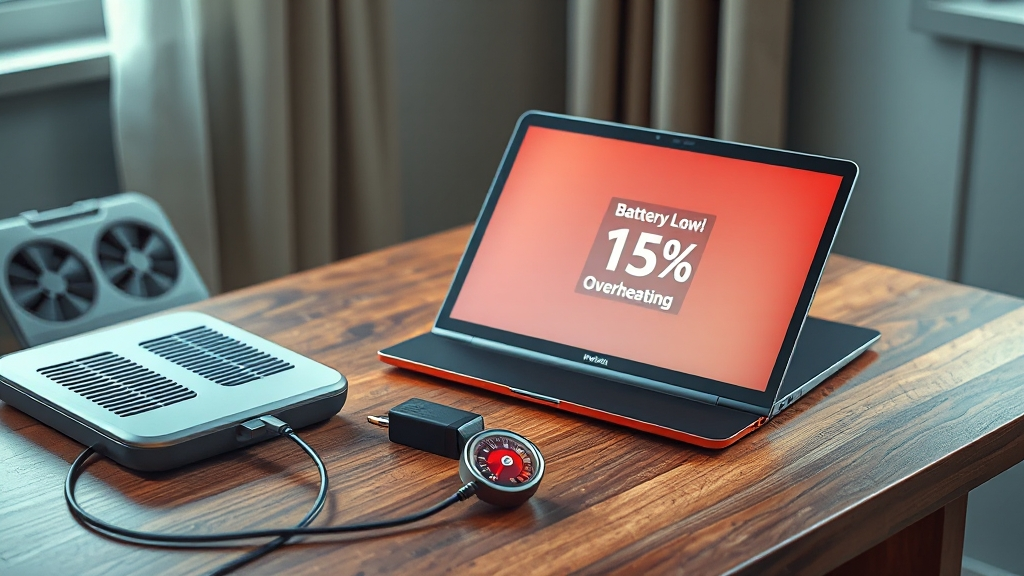
🚨 경고: 노트북 배터리 최악의 적은 '발열'입니다. 리튬이온 배터리는 50℃ 이상 고온에 지속적으로 노출되면 성능이 급격히 저하됩니다.
발열을 줄이려면 6개월마다 내부 팬을 청소하고, 노트북 거치대나 쿨링패드를 사용하는 것이 좋습니다. 특히 충전하면서 고사양 게임을 하거나 통풍이 안 되는 이불 위에서 사용하는 것은 절대 피해야 합니다.
올바른 충전 습관 BEST 3
- 80% 법칙: 100% 완충보다 80~85%까지만 충전하기
- 20% 법칙: 0% 방전 전에 20% 근처에서 충전 시작하기
- 정품 충전기 사용: 안정적인 전압 공급으로 배터리 보호하기
💻 문제 진단: 소프트웨어 vs 하드웨어

배터리 문제는 크게 소프트웨어와 하드웨어 원인으로 나뉩니다. 다음 순서로 점검해 보세요.
1단계 (소프트웨어 점검): 전원 관리 설정 확인 → 배터리 드라이버 최신 업데이트 → 윈도우 업데이트 및 전원 문제 해결사 실행
2단계 (하드웨어 점검): 다른 정품 충전기로 테스트 → 충전 포트 손상 확인 → 제조사 진단 툴로 배터리 상태 점검
🔄 초간단 해결책, 배터리 리셋 시도하기

소프트웨어 오류로 충전이 멈췄을 때, '배터리 리셋'이 간단하고 효과적인 해결책이 될 수 있습니다. 전원 관리 시스템을 초기화하여 문제를 해결하는 방법이죠.
🔵 Windows 노트북 배터리 리셋
- 전원 코드를 분리하고 노트북을 완전히 종료합니다.
- 전원 버튼을 30초 이상 길게 눌러 잔류 전기를 방전시킵니다.
- 전원 코드를 다시 연결하고 노트북을 켭니다.
- 배터리 상태를 다시 확인합니다.
⚪️ macOS 노트북 SMC 리셋
- 노트북을 종료하고 전원 어댑터를 연결합니다.
- 키보드의 Shift + Control + Option 키와 전원 버튼을 동시에 10초간 누릅니다.
- 모든 키에서 손을 떼고 노트북을 다시 시작합니다.
- 배터리 충전 상태를 확인합니다.
🛠️ 초보자도 OK! 자가 점검 가이드

갑자기 노트북이 꺼져도 당황하지 마세요. 아래 순서대로 차근차근 점검하면 원인을 찾을 수 있습니다.
- 충전기 점검: 어댑터 연결 상태 확인 → 다른 콘센트 사용 → 동일 모델 충전기로 테스트
- 배터리 점검: 배터리 완전 방전 여부 확인 → 제조사 진단 프로그램으로 수명 체크
- 메인보드 의심: 위 방법으로 해결되지 않으면 메인보드 회로 손상 가능성이 높으므로 전문가의 도움이 필요합니다.
❓ 자주 묻는 질문 (FAQ)
Q. 노트북 배터리가 100% 충전되면 왜 꺼질 수 있나요?
A. 배터리 노후화, 과충전으로 인한 배터리 손상, 또는 충전 회로 및 메인보드 문제 등 다양한 원인이 있을 수 있습니다.
Q. 노트북 배터리 과충전 방지 기능은 어떻게 작동하나요?
A. 일반적으로 배터리가 80~85% 정도 충전되면 충전을 멈추고, 전원 어댑터로 직접 전력을 공급하여 배터리 수명을 보호합니다.
Q. 노트북 배터리 수명을 늘리려면 어떻게 해야 하나요?
A. 운영체제별 최적화 설정을 활용하고, 발열을 줄이며, 40~80% 사이로 충전 상태를 유지하는 등 올바른 충전 습관을 들이는 것이 중요합니다.
Q. 노트북 배터리 문제 발생 시, 무엇을 먼저 점검해야 하나요?
A. 일반적으로 소프트웨어 문제(전원 관리 설정, 드라이버 업데이트)를 먼저 점검하고, 해결되지 않으면 하드웨어 문제(충전기, 충전 포트, 배터리 자체)를 의심해봐야 합니다.
Q. 노트북 배터리 리셋은 언제, 어떻게 하나요?
A. 소프트웨어 오류로 충전이 멈췄을 때 시도해볼 수 있습니다. 전원 관리 시스템을 초기화하는 방법으로, Windows와 macOS별 리셋 방법이 다르므로 본문의 해당 운영체제에 맞는 방법을 따라야 합니다.